V tomto článku
Zobrazení Vaše směny pro web a desktop
Podívejte se na své vlastní směny v aplikaci Teams Shifts pro web a desktop, aniž byste museli procházet celý plán, jen abyste se dostali k tomu, co chcete.
Výchozí zobrazení pro zaměstnance je teď zobrazení Vaše směny , zatímco výchozí zobrazení pro manažery je zobrazení Týmové směny . Zaměstnanci a manažeři ale můžou podle potřeby přepínat mezi oběma zobrazeními.
Prohození směny
Tady je postup, jak vyměnit směnu se spolupracovníkem.
-
Zvolte

-
Ujistěte se, že jste vybrali kartu Žádosti .
-
Nad seznamem požadavků zvolte + Nová žádost .
-
Zobrazí se nová stránka. Pokud ještě není zvýrazněná, vyberte kartu Prohodit .
-
Vyplňte formulář pro výměnu.
-
V pravém dolním rohu obrazovky aplikace vyberte Odeslat žádost a nadřízený dostane oznámení.
Nabídka směny
Tady je postup, jak nabídnout směnu svým spolupracovníkům.
-
Zvolte

-
Zvolte

-
Zobrazí se nová stránka. Pokud ještě není zvýrazněná, vyberte kartu Nabídka .
-
Vyplňte formulář Nabídka .
-
V pravém dolním rohu obrazovky aplikace vyberte Odeslat žádost a nadřízený dostane oznámení.
Chcete se dozvědět víc?
Pro správce IT
V tomto článku
Prohození směny
-
V části Směny klepněte na směnu, kterou chcete prohodit.
-
Klepněte na Prohodit.
-
Vyberte požadovanou směnu.
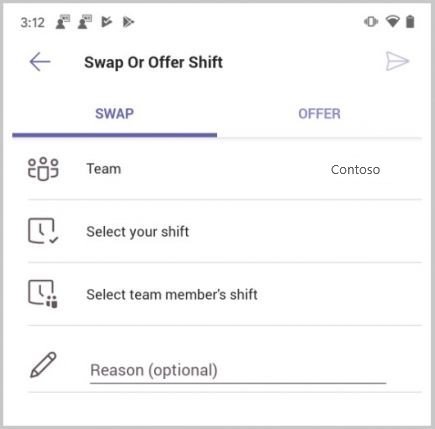
-
Vyberte směnu člena týmu.
-
Přidejte důvod pro prohození nebo jednoduše klepněte na Hotovo.
Jakmile manažer týmu vaši žádost přijme nebo odmítne, budete upozorněni.
Nabídka směny
-
V části Směny klepněte na směnu, kterou chcete nabídnout někomu jinému.
-
Klepněte na Nabídka.
-
Ujistěte se, že jste vybrali požadovanou směnu, nebo zvolte jinou.
-
Klepněte na Vybrat člena týmu, klepněte na požadovanou osobu a pak klepněte na Další.
-
Přidejte důvod, proč směnu nabízíte, nebo jednoduše klepněte na Hotovo.
Jakmile manažer týmu vaši žádost přijme nebo odmítne, budete upozorněni.
Žádost o otevřenou směnu
-
V části Směny klepněte na Otevřít směny.
-
Klepněte na směnu, o kterou chcete požádat.
-
Klepněte na Žádost a vašemu nadřízenýmu se odešle oznámení.
Jakmile manažer týmu vaši žádost přijme nebo odmítne, budete upozorněni.
Nastavení připomenutí směny
-
Klepněte

-
Zapněte přepínač Nastavit připomenutí směny .
Jednu hodinu před začátkem směny dostanete oznámení.
Zobrazení požadavků
-
V Teams klepněte na Směny > Žádosti.
Zobrazí se seznam všech vašich požadavků, včetně prohození, nabídek, volna atd. a stav každé žádosti.
-
Pokud chcete zrušit čekající žádost, otevřete ji klepnutím a potom klepněte na Zrušit žádost.










